학습을 하는 아이를 위한 시력 보호 스탠드
직장인 컴퓨터 작업 시 시력보호 스탠드
1인 가구 방법용 스탠드
샤오미 스탠드 가성비로 유명하죠. 저는 샤오미 스탠드 2세대부터(2s 2 아닙니다.) 사용해오고 있었어요. 꽤 오래 사용했죠. 대략 4~6년 정도 사용한 것 같았어요. 당시 2만 원대에 구매했는데 만족스럽게 사용했죠. 문제는 LED 수명이 다해 전처럼 밝지 않다는 것과 노트북 암을 사용하면서 문제가 되었어요.
- 알리 가성비 노트북, 태블릿 듀얼 암 거치대
알리 익스프레스 가성비 노트북, 태블릿 암 거치대 - 거북목 탈출기
하판 배기 노트북이라 일반 팬 스탠드는 사용이 불가능했습니다. 제가 사용하는 노트북은 좌우 상단으로 흡기를 하고 하단으로 배기를 하는 시스템으로 되어 있어 팬이 달린 노트북 거치대는
itatoz421.tistory.com
위 노트북 암 거치대를 이용하니 광원이 노트북 레벨과 같아지면서 눈 부심이 생겼습니다. 밝기도 밝지 않고 오래 사용했으니 새롭게 교체하자라고 결론을 내렸죠.
신학기 아이를 위한 눈건강 스탠드, 직장인 시력보호 스탠드 - 샤오미 스탠드 프로
이 제품도 사용하지 이제 2년 이상 되어가서 박스는 이미 버린 지 오래라 제품 사진만 첨부해요. 사진상으로 체감하기 어렵겠지만 스탠드가 굉장히 커요. 높게도 올라가고 낮게도 내려가 편하게 조절이 가능하죠. 샤오미 가전제품답게 군더더기 없이 깔끔한 나쁘게 말하면 밋밋한 디자인을 하고 있었어요 하지만 데스크에 올리니 그렇게 모양이 빠지진 않더라고요. 스탠드 치고 가격이 있으니 당연하기도 하죠.
왜 눈 건강이라고 하냐면 이 제품은 플리커 프리 광원을 사용해요. 옛날 스탠드 사용하실 때 조금만 지나면 눈에 피로감이 엄청 생기셨던 경험이 다들 있으실 거예요. 그 이유가 광원의 플리커 현상 때문에 그렇습니다. LED 광원으로 오면서 많이 개선되었지만 저렴한 LED 광원을 사용하는 스탠드도 플리커 현상이 발생됩니다.
해당 제품은 플리커 프리 광원으로 눈이 장시간 스탠드 불빛에 노출되어 있어도 편했어요. 제품 설명에 블루라이트가 없다고 광고를 하는데 블루라이트는 사실 눈 건강과 크게 상관관계를 가지는 것은 아니라 딱히 구매 포인트가 안 돼요. 블루라이트와 상관관계를 가지는 것은 수면과 관련이 있어요. 블루라이트는 낮 태양에서 나오기 때문에 낮이란 생체리듬을 만들어 움직이게 하지만 밤에는 최대한 줄이는 게 좋죠. 자야 하니까요 그래서 가급적 밤에는 전구색 조명을 사용하는 게 좋고 휴대폰에서도 누렇게 만들어주는 보기 편한 화면 또는 나이트시프트를 제공하는 거죠. 이런 이유로 이 스탠드가 좋았어요. 밝기와 색온도 조절이 가능하기 때문에 밤에는 부드러운 조명으로 만들 수 있다는 장점이 있어요.

제조사에 명시된 색온도 범위는 2500K ~ 4800 캘빈값을 가지는 광원을 지원해요.
이걸 풀어서 말하면 전구색(노란색)부터 주백색(아이보리)까지 지원해요.

제품 구성은 간단하게 본체와 전원 케이블, 제품 설명서가 들어가 있었어요. 코드는 미, 중국형 11자 코드를 사용해 변환 플러그가 필요해요. 조작은 정말 간단합니다. 위 사진에 보이는 것과 같이 바닥 가운데 전원버튼을 누르면 ON/OFF, 버튼을 누르지 않은 상태로 좌우로 돌리면 밝기, 전원 버튼을 누른 상태에서 좌우로 돌리면 색온도가 변경돼요.
해당 제품은 아마존, 네이버, 다나와, 큐텐, 알리 등을 비교해서 구매했는데 제 상황에서 네이버를 통해 구매하는 게 가장 저렴했어요. 보통 직구 기준으로 큐텐에서 매주 발급하는 쿠폰을 먹이면 다른 곳보다 훨씬 저렴하게 구매할 수 있었는데 이 제품을 구매할 때는 네이버에서 구매할 때 가장 저렴했어요. 왜냐하면 전 네이버 멤버십을 사용하고 있었기 때문이죠. 보통 네이버 포인트를 돌려받는다고 하더라도 큐텐에서 구매하는 게 저렴했는데 이거 구매할 때 처음으로 큐텐 보다 저렴했어요.
네이버 멤버십 1년 사용 후기(현 2년 사용 중)
네이버 멤버십 찐 1년 사용후기 - 적자지만 적자 아닌 이유
네이버 멤버십 월/년 단위로 일정 금액을 구독하면 쇼핑이나 네이버에서 제공하는 콘텐츠들을 이용할 수 있는 멤버십입니다. 1년간 사용해봤는데 저는 개인적으로 만족하고 있습니다. 혜택내용
itatoz421.tistory.com
직구라서 배송은 약 7일 정도 소요가 되었어요. 당시 구매할 때 기본가 5만 원이었고 포인트로 돌려받아 약 4만 중후반으로 구매할 수 있었습니다. 지금은 물가와 환율 때문인지 소폭 상승한 가격이네요.
샤오미 스탠드 프로 IoT 데스크 램프
샤오미는 IoT를 지원하는 제품으로 유명하죠. 각각 기기를 인터넷으로 연결해 휴대폰이나 AI스피커로 조작할 수 있게 해 줍니다. 이 스탠드도 앱 없이 이용하시면 정말 큰 손해를 보는 것과 마찬가지라고 생각해요. 외국은 이렇게 IoT제품을 저렴하게 만들어 판매하는데 한국에서 유독 IoT만 발라져 있으면 가격이 엄청 비싸지고, 통신사는 이걸 월 정기 요금제로 만들어 삥을 뜯으려고 해요.
통신사에 삥 그만 뜯기는 방법
월 고정지출 줄이기 - SKT온가족할인
통신비 줄이는 방법 통신비를 줄이는 방법은 다양하게 존재합니다. 요즘 각광받고 있는 방법이 자급제+알뜰폰으로 구매하는 방법이 많이 알려져 있습니다. 하지만 기존 이통 3사에 있는 상품을
itatoz421.tistory.com
샤오미 스탠드 프로를 휴대폰에 연결해 원격(IoT)으로 사용하고 싶다면 먼저 이라이트란 앱을 설치해야 해요. 이라이트는 구글 플레이스토어와 애플 앱 스토어 모두 지원합니다. 설치를 완료했다면 서버를 선택해주셔야 해요. 네이버에서 직구하신 분들은 싱가포르로 선택해 주시면 됩니다. 구매처에 따라 중국 본토를 선택해야 할 수 있습니다. 인터넷 연결을 해두면 집 밖에서 스탠드를 조작 가능하며 해외에 있더라도 집에 있는 스탠드를 조작할 수 있습니다.
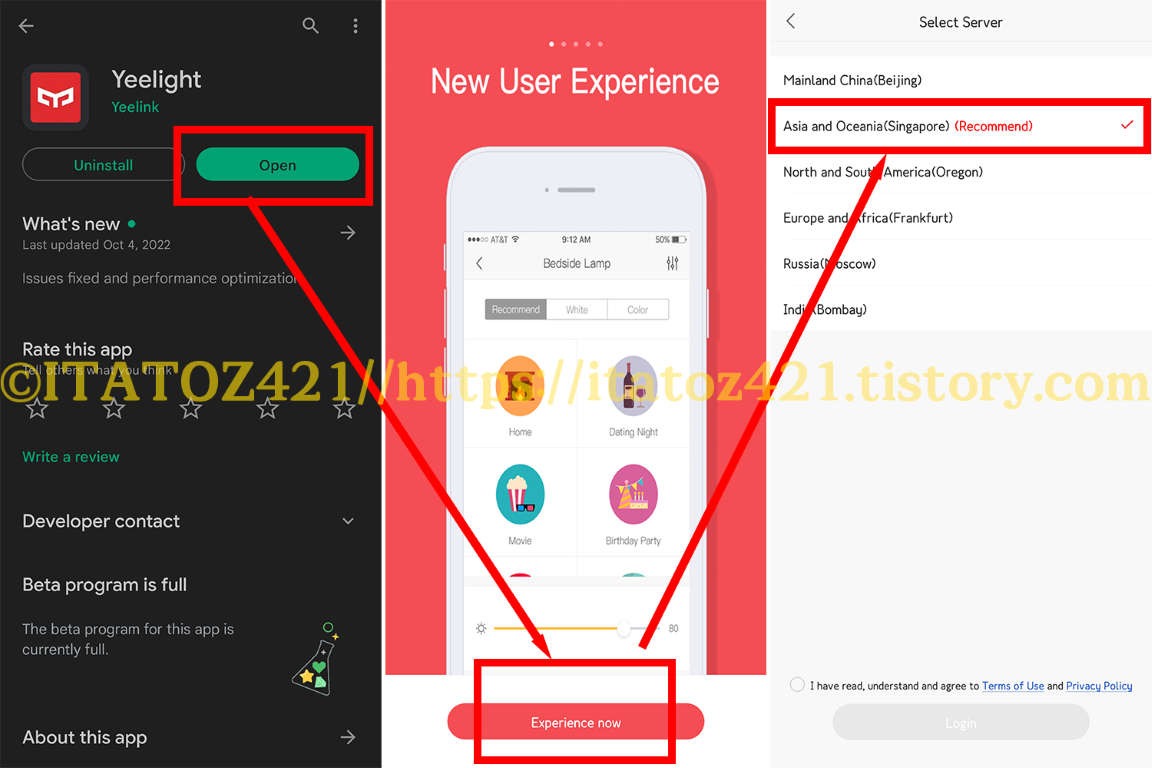
처음으로 시작하시는 분들은 샤오미 미 홈 계정을 만들라고 해요. 본인이 거의 사용하지 않는 SNS계정을 이용해서 가입하시면 됩니다.
스탠드 원격 연결 하는 방법 Home IoT
샤오미 미 홈 계정 생성 및 로그인을 완료했다면 방을 생성해 주시고 연결할 기기를 오른쪽 사진처럼 찾아주셔야 합니다.

기기를 찾아주었다면 집에 있는 와이파이를 연결해줘야 해요. 요즘은 5 ghz 와이파이와 2.4 ghz 와이파이를 지원하는 공유기를 많이 사용하시는데 IoT제품을 연결할 때 반드시 휴대폰을 2.4 Ghz 와이파이에 연결하셔야 연결할 수 있어요. 5 Ghz 와이파이 자동 연결을 비활성화해 주셔야 중간이 오류 생길 확률을 줄일 수 있습니다.
제품을 연결하고 싶다면 반드시 공유기 와이파이 비밀번호를 생성하셔야 하고 앱 내에서도 와이파이 비밀번호를 입력해야 합니다. 와이파이로 검색을 하면 주변에 있는 샤오미 가전제품들 목록이 자동적으로 팝업 됩니다. 샤오미 스탠드가 나왔다면 눌러 연결해 주세요.

자동적으로 연결 작업을 하다가 아래 왼쪽 사진처럼 연결할 것이냐는 물음에 연결을 눌러주면 최종적으로 연결이 완료됩니다. 처음 계정 로그인을 할 때 만들어 두었던 방에 해당 제품을 넣어 완료를 누르시면 됩니다.

샤오미 스탠드 프로 기능
대표적으로 다양한 씬들이 구성되어 있고 아래 가운데 사진처럼 상단 화이트를 누르면 내가 원하는 색온도를 미세하게 조절할 수 있습니다.
만들어진 씬에는 일출, 일몰, 독서, 25% 밝기, PC모드, 50% 밝기, 집중모드, 알림, 촛불조명, 야간 독서 모드가 제공됩니다.

1인가구 직장인 방범용 스탠드 - 장기 출타라도, 해외 나가더라도 내가 있는 것처럼
샤오미 스탠드 프로는 구글홈, 애플 홈팟, 삼성 스마트 띵스 모두 지원해 해당 home IoT 플랫폼에 계정 연결 후 사용할 수 있습니다. 이렇게 연결해 둘 경우 집에 있는 스마트 스피커를 이용해 헤이, 구글 스탠드 꺼줘, 헤이 시리 스탠드 꺼줘, 하이 빅스비 스탠드 켜줘를 할 수 있습니다.
침대에 누워 말로 스탠드를 끌 수 있어 상당히 편리합니다. 이 기능은 역체감이 정말 크게 다가오는 기능이에요. 진짜 딱 한 번만 사용해 보시고 이 기능을 제거해 보세요. 바로 다시 연결을 시도할 거예요.
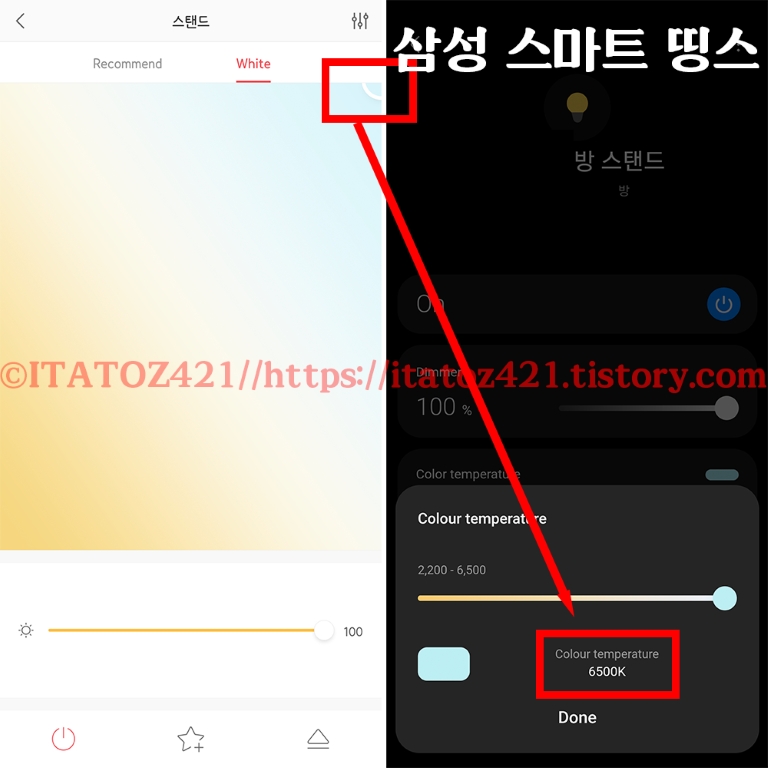

특이한 것은 제조사에서 밝히기론 2500K ~ 48000K를 지원한다고 되어 있는데 갤럭시 스마트 띵스로 보니 최대 6500K에서 2200K까지 지원을 하는 모양입니다.
내가 집에 있는 것처럼, 1인가구 퇴근 후 어두컴컴한 방이 싫은 사람을 위해
샤오미 가전이기 때문에 미 홈 앱을 통해 스탠드 스케줄을 만들어줄 수 있어요. 오후 몇 시부터 켜지고 몇 시에 전구색 조명으로 바뀌게 할 것인지, 언제 자동으로 꺼지게 할 것인지 설정할 수 있습니다.
만약 저녁 6시에 스탠드가 자동적으로 켜지게 설정해 둔다면 집에 오더라도 어두컴컴한 집은 아닌 상태로 들어갈 수 있죠. 또한 스케줄과 일자를 선택해 두면 자동적으로 전원이 켜졌다 꺼졌다 하기 때문에 장기 출타를 하더라도 집에 누군가가 있는 것처럼 보이게 할 수 있습니다.

위에서 언급했듯이 구글 홈에 샤오미 계정을 연결하면 구글 홈에서도 스탠드를 사용할 수 있어요. 가격은 일반 스탠드 보다 비싸지만 디자인도 깔끔하면서 예쁘고 무엇보다도 눈이 편한 조명이라 만족하며 사용하고 있습니다. IoT 사용이 가능해 원격 또는 자동 조명 조절을 할 수 있다는 점도 좋았습니다.
다만 단점이라면 해외 직구라 배송 시간이 길 수 있다는 점, as가 사실상 불가피하다는 점, 전원 플러그 모양이 11자(타입 a)라 별도의 변환 플러그를 사용해야 하는 점이 있었습니다. 사오미 멀티탭을 사용하면 플러그 없이 사용이 가능합니다.
- 하단 댓글란 위에 있는 태그를 누르면 관련된 정보를 더 확인하실 수 있습니다. -





댓글